Photoshop怎么调整裁剪工具的参考线?
1、首先,我们需要打开Photoshop软件,笔者将以如下图所示的图片为例进行调整裁剪工具参考线的演示。

2、打开软件并导入想要调整的图片以后,我们需要在左侧的工具栏中找到裁剪工具的图标,右键图标,并选择“裁剪工具”即可使用裁剪工具。
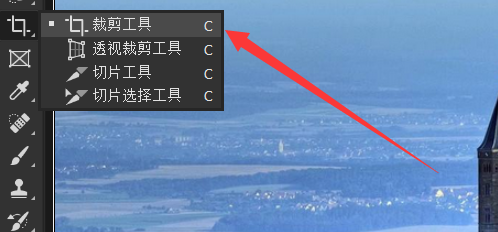
3、我们切换到裁剪工具以后,可以在上边的工具栏中找到裁剪工具的参考线工具,我们点击参考线工具以后,会出现一个下拉菜单。

4、比如说以“三等分”参考线为例,我们在拉伸裁剪工具的裁剪框的同时,可以看到参考线也在随着裁剪框的变化而变化,而参考线可以作为裁剪的参考。

5、再比如说,我们使用“黄金比例”参考线,我们便可以借用参考线和图片进行辅助,裁剪出具有黄金比例的图片,使图片更加美观。
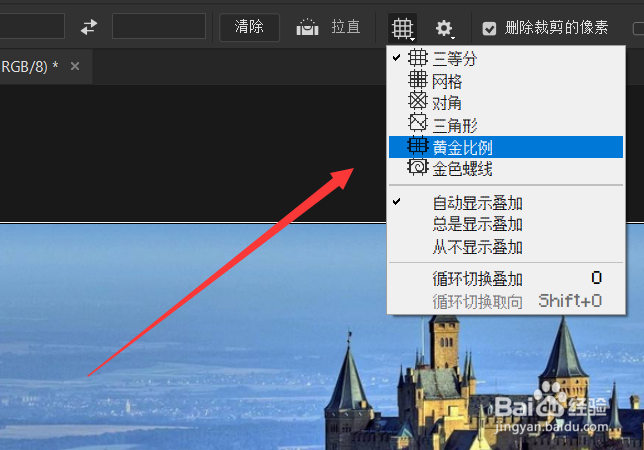
声明:本网站引用、摘录或转载内容仅供网站访问者交流或参考,不代表本站立场,如存在版权或非法内容,请联系站长删除,联系邮箱:site.kefu@qq.com。
阅读量:107
阅读量:54
阅读量:82
阅读量:107
阅读量:137